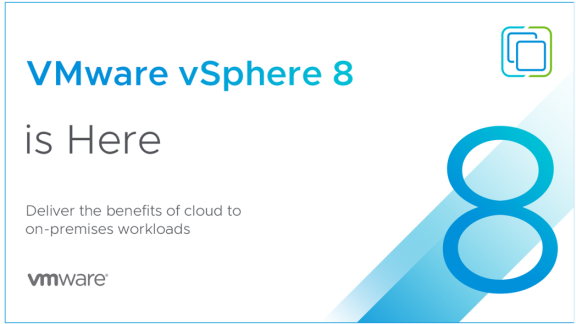Merhaba arkadaşlar, bu makalemizde vCenter Server Switch özelliklerinden bahsedeceğiz. Önceki makalemizde vCenter Server yapısına dahil ettiğimiz Esxi host’lar için Standard Switch oluşturmayı anlaşmıştık.
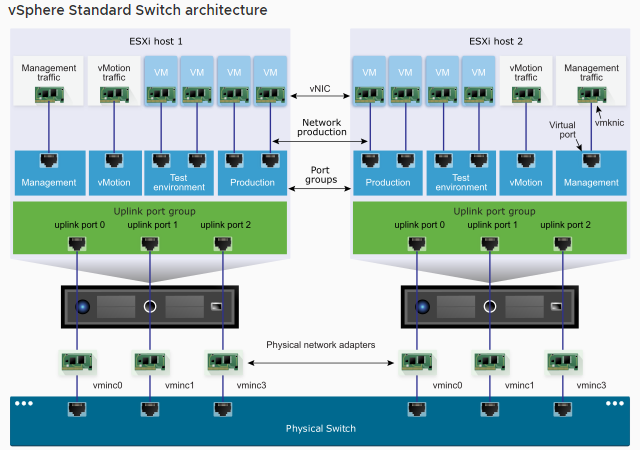
Resim-1
vCenter sunucumuza login için web tarayıcımızdan https://vcenterservername yazarak erişim sağlıyoruz.
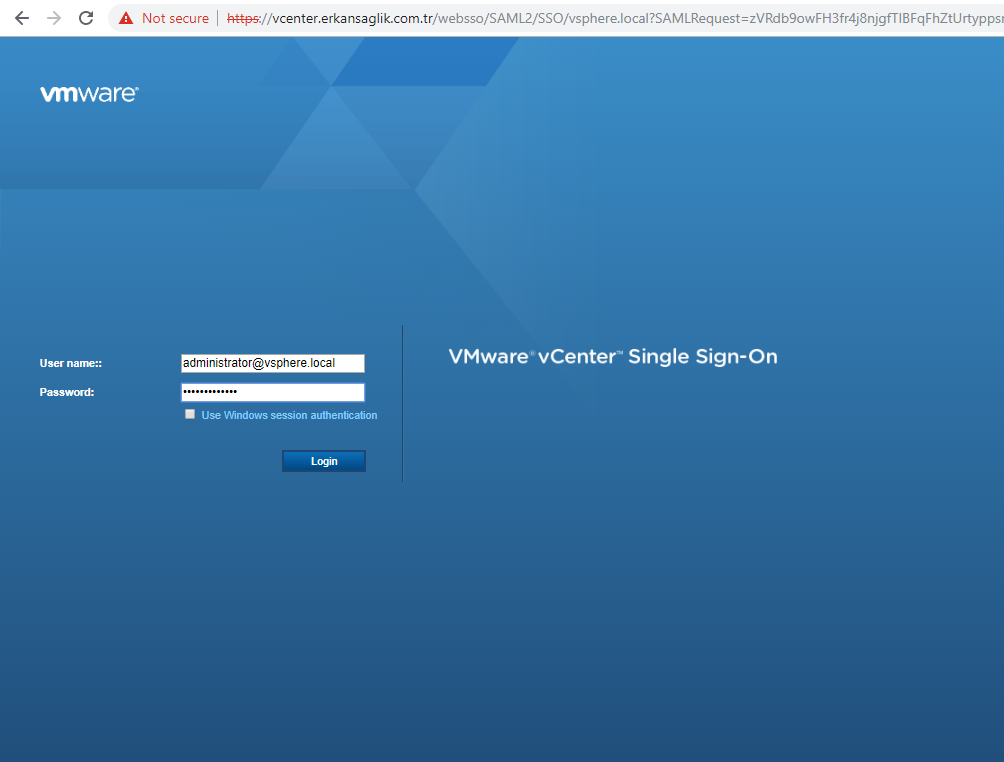
Resim-2
vCenter sunucumuzu yönettiğimiz kullanıcımızla login işlemini gerçekleştiriyoruz. Şimdi sıra geldi Standard Switch özelliklerine bakmaya. Sol tarafta bulunan Esxi hostumuzu tıklıyoruz. Sıralı bir şekilde Esxi Host > Configure > Networking > Virtual Switches > Vm Network 82 Standard Switch’in yan tarafında bulunan … ikonunu tıklayıp Edit Settings seçeneğini tıklıyoruz. (Standard Switch oluşturduğumuz için yapıdaki tüm Esxi hostlarında bu işlemi tek tek yapmak gerekiyor. Distributed Switch kullanmış olsaydık sadece vCenter genelinde oluşturmamız yeterli olacaktı.)
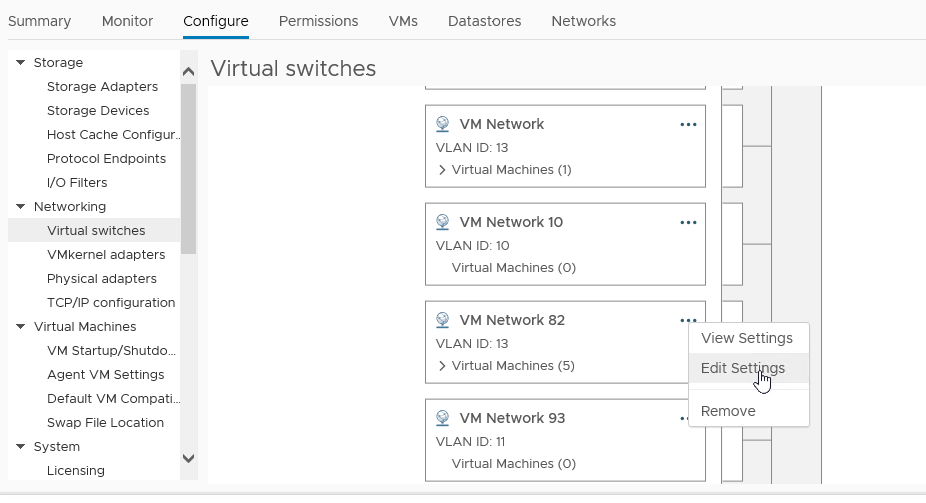
Resim-3
Açılan penceredeki Properties sekmesinde Standard Switch’in ismi ve atanan Vlan ID görünüyor.
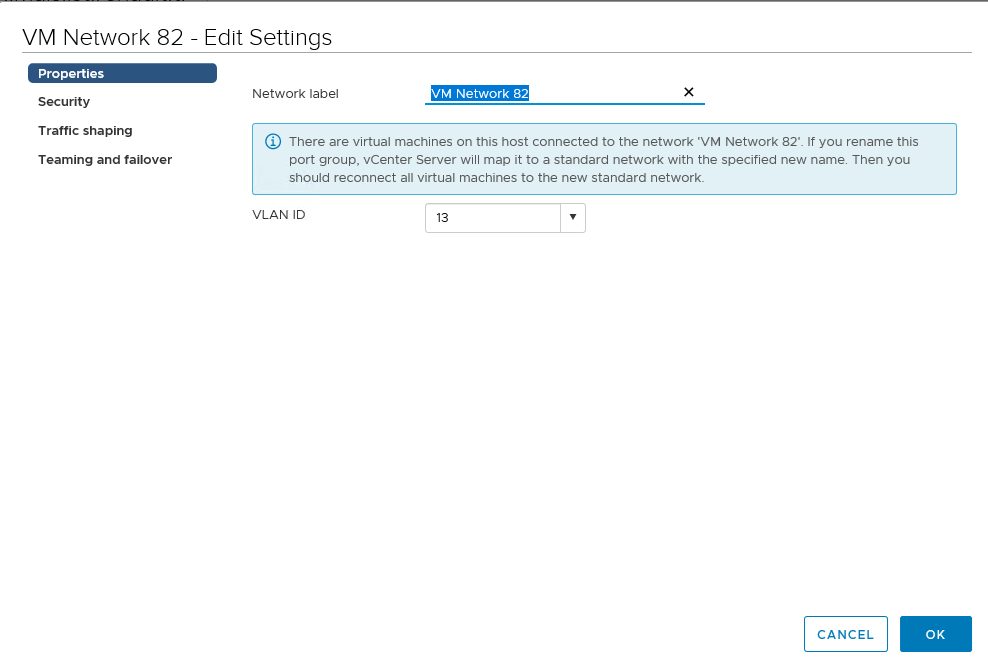
Resim-4
Security sekmesinde üç adet seçeneğimiz mevcut. Bu seçenekler şu şekilde;
Promiscuous Mode: Varsayılan olarak Guest işletim sistemine bağlı olan ethernet kartı (NIC) kendisine ait olan paketleri almakta. Standard Switch üzerinde bu özellik aktif hale getirildiğinde, Switch üzerine tanımlı Vlan kuralına göre oluşan trafik Guest OS’a iletilir. Durum böyle olunca haliyle oluşan Throughput değerinde artış söz konusudur.
Mac Adress Change: Sanal Makine oluşturduğunuzda aslında Sanallaştırma sistemi (vSphere mimarisi Organizationally Unique Identifier (OUI) kullanarak rastgele Mac adresleri üretir ve bunu sanal makinelere atar.)
Bu seçeneği seçtiğiniz vakit aslında oluşabilecek Spoofing ataklarının önüne geçmiş olursunuz.
Forged Transmit: Bu özelliği aktif hale getirdiğinizde aslında bağlı olan Sanal Sunucularınızın başka bir Sunucuya ait MAC adresini kullanmasına olanak tanıyorsunuz. Bu özellik genelde ortamınızda Network Load Balancing özelliğini kullanmak istediğinizde açacağınız bir özellik.
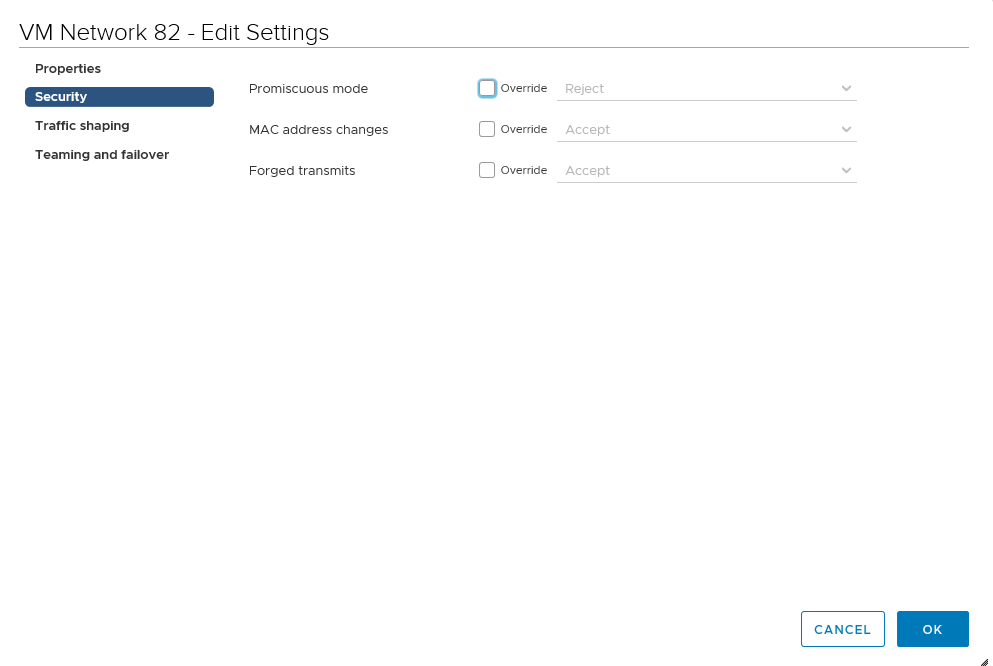
Resim-5
Traffic Shaping sekmesinde üç seçenek karşımıza çıkıyor. Bu seçenekler;
Average Bandwidth: O Porttan saniyede geçen bit sayısı. Bir port’a verilen hız limitini ifade eder.
Peak Bandwidth: O porttan saniyede geçen maximum bit sayısı. Portun en fazla çıkabileceği maximum bant genişliğini ifade eder.
Burst Size: Toplamda porta geçici olarak izin verilen toplam veri miktarı kibobyte cinsinden belirlemenizi sağlar.
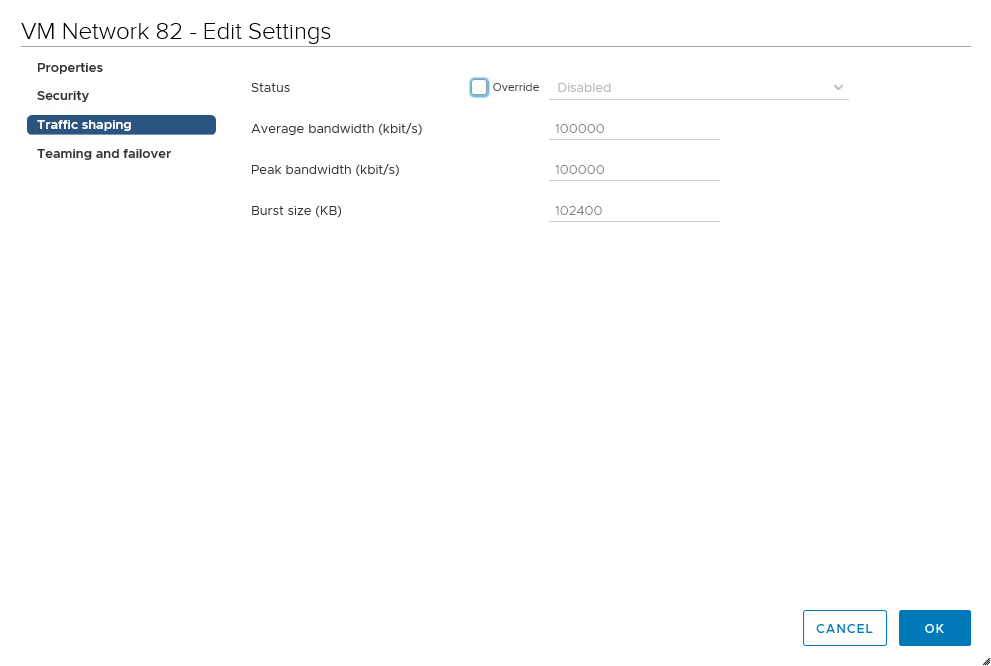
Resim-6
Teaming and Failover sekmesinde karşımıza birçok seçenecek çıkmakta. Bu seçenekleri sırayla incelemeye çalışalım;
Load Balancing içerisinde birden fazla seçenek bulunmakta. Bunları sırasıyla inceleyelim;
Route Based on Originating Virtual Port: Bu seçeneği aktif hale getirdiğinizde bağlı olan sunucularınızda Load Balancing modda çalışmaz. Yani bu Switch’e bağlı birden fazla uplink varsa, bunlardan biri sadece aktif olarak trafiği taşır. Yapıya eklemiş olduğunuz birden fazla portunuz mevcutsa sistem sadece birini aktif kullanır. Bir problem oluşması durumunda diğer portu kullanmaya başlar.
Route Based on IP Hash: Bu özelliği kullanabilmek için bağlı bulunan fiziksel switch üzerinde bir takım ayarlar (sometimes called an aggregation bond, port-channel, or trunk) yapmanız gerekmektedir. Uplink seçilirken Kaynak ve Hedef Ip adresinin hash’i çıkarılır. Durum böyle olunca CPU üzerinde oluşan yük artar ancak fiziksel portlarda daha bandwidth dağılımı mümkün hale gelir.
Route Based on Source MAC Hash: Sanal Makine oluşturduğunuzda kendisine atanan bir MAC adresi vardır ve bu MAC adresi o makineye özeldir. Sanal Makinemize atanan MAC adresine göre Switch’e atanan uplinklerden birine bağlantı kurar ve tek porttan veri iletimi sağlar. Bu seçenekte sistem MAC bazlı çalıştığından, Sanal Makineye atanan birden fazla MAC adresi varsa o vakit farklı port kullanarak Load Balance yapma şansı oluşur.
Network Failover Detection sekmesinde karşımıza iki seçenecek çıkmakta. Bu seçenekleri sırayla incelemeye çalışalım;
Link Status Only: Bu seçeneği seçtiğimiz vakit Esxi hostumuzun fiziksel olarak bağlı bulunduğu switch bozulduğunda veya erişim sağlayamadığında (Bu adımda konfigürasyondan kaynaklı hataları sistem algılamaz) Failover gerçekleşir.
Beacon Probing: Bu seçenek aktif hale getirildiğinde Link status’deki tüm hataları networke Beacon probes’e gönderek anlar. Mimarinizde Load Balancinde IP Hash kullanılacaksa bu modu seçmeniz önerilmemektedir. Beacon mimarisinin sağlıklı çalışabilmesi için en az 3 adet Ethernet kartı ilgili Switche bağlamanız gerekmetedir.
Notify Switch : Ağınızda bir sorun olması durumunda bağlı bulunan Switch’inize bilgi verilip verilmemesiyle ilgili seçenektir.
Failback : Esxi hostunuza bağlı iki adet ethernet kartı olduğunu varsayalım. Bunlardan biri yüksek trafik taşıyabilecek 10 Gb’lik bir kartken, yedeklilik için daha düşük bir kart seçtiğinizi varsayalım. Aktif trafiğiniz 10 GB’lik kart üzerinden geçiyor ve bir problem oluştuğunda daha düşük kapasitedeki kartınız aktif hale geliyor. 10 GB’lik kartınız tekrardan kullanılabilir duruma geçtiğinde trafiğinizi yüksek kapasiteli kartınıza aktarıp aktarılmamasıyla ilgili seçenektir.
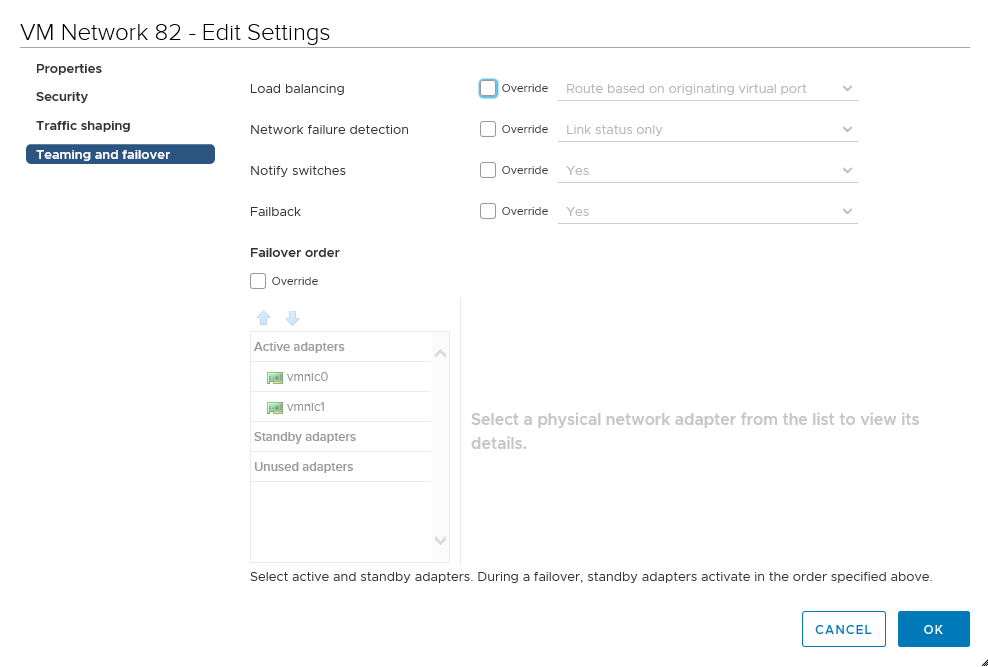
Resim-7
Bu makalemizde oluşturduğumuz Standard Switch’imizin özelliklerini inceledik. Bir sonraki makalemizde görüşmek dileğiyle.
Bu konuyla ilgili sorularınızı alt kısımda bulunan yorumlar alanını kullanarak sorabilirsiniz.
Referanslar
TAGs: Vmware Esxi Standard Switch Settings, vSwitch Settings, Vmware Switch Settings